Добри новини: новото ребрандиране не премахва никакви предишни функции
- Microsoft завършва своето ребрандиране на Yammer на Viva Engage.
- Пътуването започна през 2022 г., когато технологичният гигант обяви Microsoft Viva като първата интегрирана платформа за изживяване на служителите за ерата на хибридната работа.
- Вече се подготвят няколко допълнителни функции за потребителите на Viva Suite и Microsoft Viva Topics.
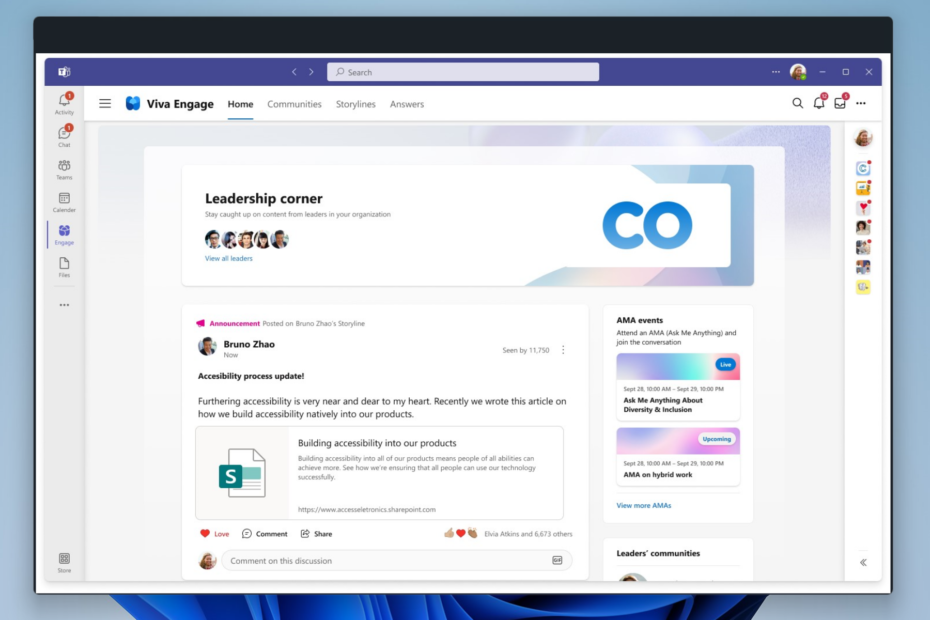
хИНСТАЛИРАЙТЕ КАТО КЛИКНЕТЕ ВЪРХУ ИЗТЕГЛЯНЕ НА ФАЙЛА
Този софтуер ще поправи често срещани компютърни грешки, ще ви предпази от загуба на файлове, зловреден софтуер, хардуерен срив и ще оптимизира вашия компютър за максимална производителност. Коригирайте проблемите с компютъра и премахнете вирусите сега в 3 лесни стъпки:
- Изтеглете Restoro PC Repair Tool който идва с патентовани технологии (наличен патент тук).
- Кликнете Започни сканиране за да намерите проблеми с Windows, които може да причиняват проблеми с компютъра.
- Кликнете Поправи всичко за отстраняване на проблеми, засягащи сигурността и производителността на вашия компютър.
- Restoro е изтеглен от 0 читатели този месец.
Преди повече от десетилетие Microsoft закупи Yammer за над $1 милиард, след което го включи във всички корпоративни планове на Microsoft 365 и Teams. Сега услугата за социални мрежи, която понякога е забранено поради грешка в Chrome, се пенсионира и се интегрира в своите платформи за опит на служителите Viva и Viva Engange.
От март 2023 г. пълното ребрандиране достига своя пълен кръг. Технологичният гигант стартира Viva през февруари 2021 г. като платформа, живееща в Microsoft Teams и нейния отговор на предизвикателството на нарастващата хибридна работна сила.
объркващо? Ние също бихме помислили така. В крайна сметка, защо Microsoft има две приложения на практически една и съща услуга? За да отговоря на това, през 2023 г. Microsoft ще наложи няколко драстични промени като промените съществуващото мобилно и уеб приложение Yammer на Viva Engage.
„През следващата година целият Yammer ще стане Viva Engage, оттегляйки марката Yammer. Освен това ще продължим да подобряваме Viva Engage с нови възможности, които стимулират лидерството ангажираност, автентичен израз, събития и откриване на знания, включително нови преживявания днес.“
Цялата мощ на Yammer идва във Viva, което означава, че няма да има промени в функциите и текущите ценови планове. В момента Viva живее във всички планове на Microsoft 365 и Office 365 за предприятието. Срещу $9 на потребител/месец организациите имат достъп до допълнителните услуги на Viva като Connections, Engage, Learning, Insights, Topics, Goals и Sales.
Viva Insight, който също съществува в Microsoft Teams, предлага персонализирани прозрения, за да ви помогне да завършите следващата си задача и изградете по-добри работни навици чрез събиране на данни от имейли, срещи, разговори и чатове в един път.
С целите организациите могат да съгласуват своите членове със своите стратегии, като начертаят всички ключови цели, необходими за постигане на резултатите, на място, където всеки може да ги види.
Как мога да използвам Insight & Goals в Microsoft Viva Engage?
1. Попитайте администратора на вашата организация дали компанията ви сътрудничи с Microsoft Viva. Проверете ценовите планове на Viva тук ➜ Купи сега.
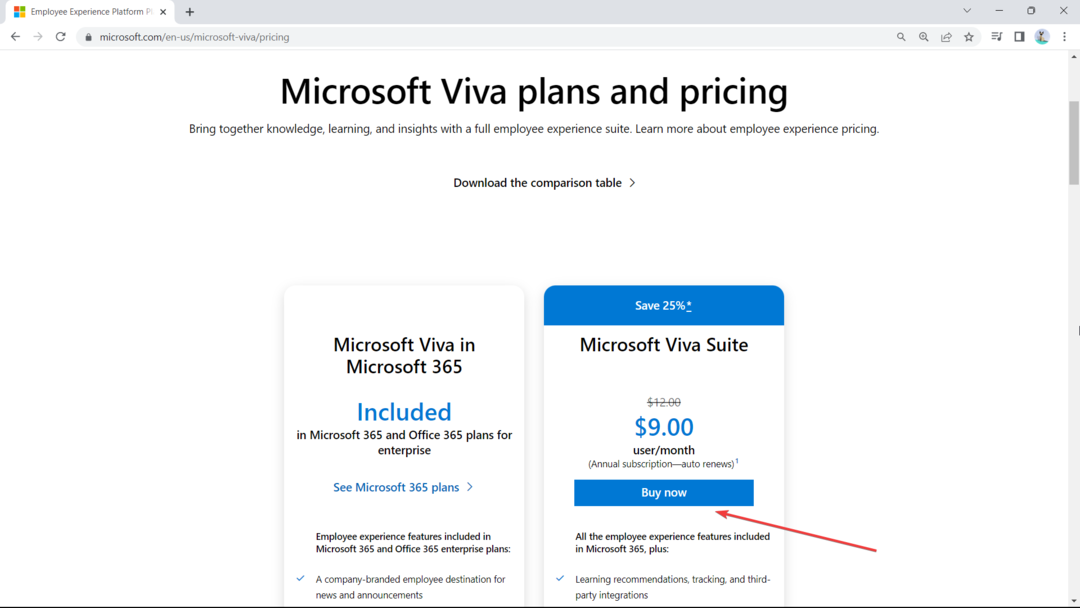
2. В зависимост от плана, всички функции ще бъдат в Microsoft Teams. само Viva Suite потребителите получават достъп до Insight & Goals. Кликнете върху Прозрение на левия ви екран.
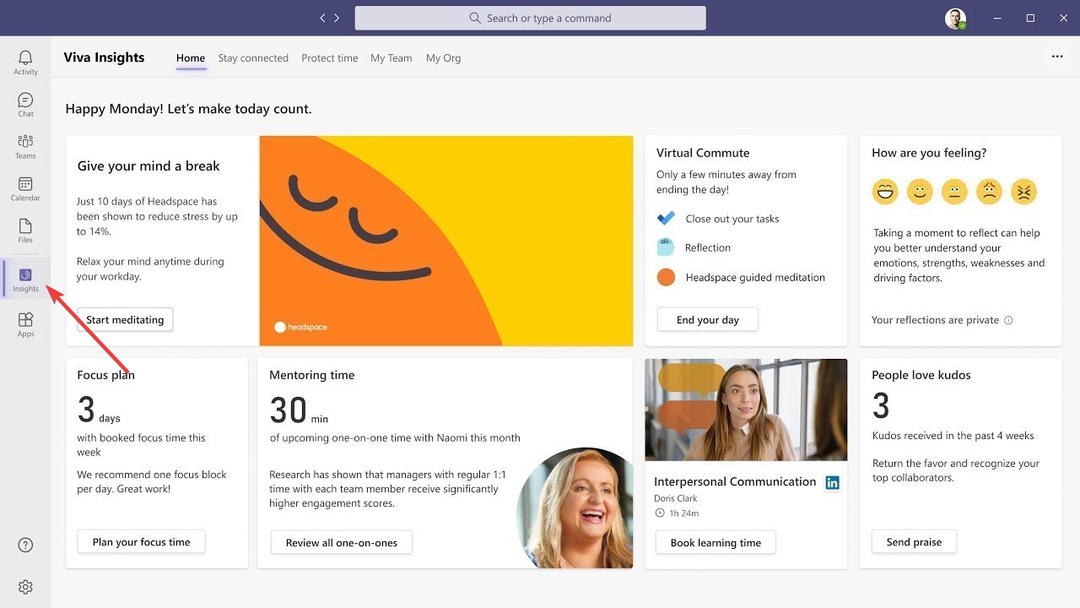
3. Или щракнете върху цели, което също е на левия ви екран.
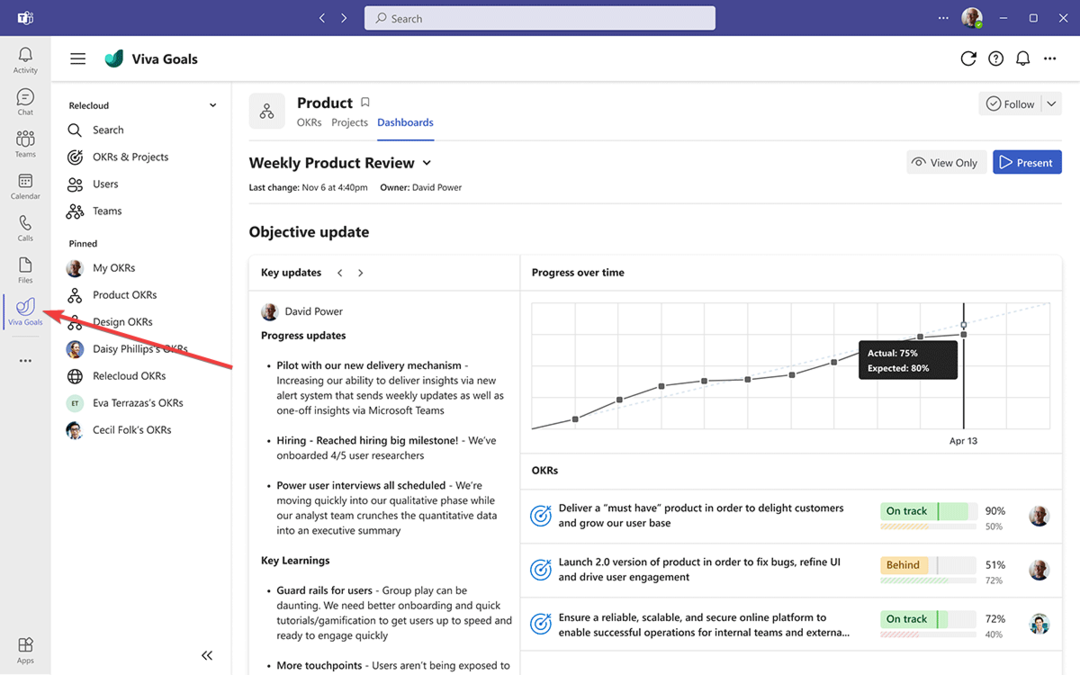
Освен това, новата Viva означава и световно разпространение за пакета Viva и клиентите на Microsoft Viva Topics за функции, които тогава бяха налични само в Engage. Тези функции включват събития на AMA, планиране на кампании, базиран на AI инструмент за обучение Answer и разширен анализ.
Вълнувате ли се от това внедряване? Уведомете ни в коментарите!
Все още имате проблеми? Коригирайте ги с този инструмент:
СПОНСОРИРАНА
Ако съветите по-горе не са разрешили проблема ви, вашият компютър може да има по-сериозни проблеми с Windows. Препоръчваме изтегляне на този инструмент за поправка на компютър (оценен като страхотен на TrustPilot.com), за да се справите лесно с тях. След инсталирането просто щракнете върху Започни сканиране и след това натиснете Поправи всичко.


